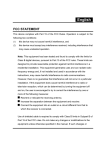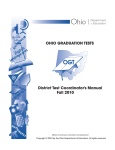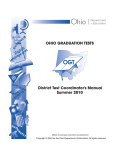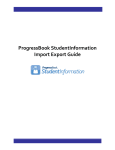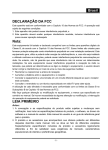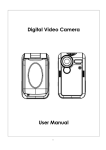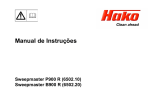Download Brasil
Transcript
Brasil DECLARAÇÃO DA FCC Este aparelho está em conformidade com o Capítulo 15 das Normas da FCC. A operação está sujeita às seguintes condições: (1) este aparelho não poderá causar interferência prejudicial, e (2) este aparelho deverá aceitar qualquer interferência recebida, inclusive interferência que possa causar operação indesejada. Nota: Este equipamento foi testado e declarado compatível com os limites dos aparelhos digitais da Classe B, de acordo com o Capítulo 15 das Normas da FCC. Esses limites são criados para fornecer proteção adequada contra a interferência prejudicial em uma instalação residencial. Este equipamento gera, utiliza e poderá radiar energia de radiofreqüência, e, caso não seja instalado e utilizado conforme as instruções, poderá causar interferência prejudicial às comunicações de rádio. No entanto, não há garantia que essa interferência não irá ocorrer em determinadas instalações. Se este equipamento causar interferência prejudicial à recepção de rádio ou televisão, que poderá ser determinada ao se ligar ou desligar o equipamento, o usuário deverá tentar corrigir a interferência por meio de uma ou mais das seguintes medidas: reorientar ou reposicionar a antena de recepção; aumentar a distância entre o equipamento e o receptor; conectar o equipamento a uma tomada em um circuito diferente daquele ao qual o receptor está conectado. A utilização de cabo blindado é necessária para a conformidade com os limites da Classe B no Subcapítulo B do Capítulo 15 das Normas da FCC. Não faça qualquer alteração ou modificação no equipamento, a menos que especificado em contrário no manual. Se houver necessidade de alguma alteração ou modificação, a interrupção da operação do equipamento poderá ser solicitada. Brasil PRECAUÇÕES DE SEGURANÇA Não utilize esta câmera de vídeo digital (DV) se a mesma estiver emitindo fumaça (ou odor incomum), tornar-se mais quente que o normal para ser tocada, produzir ruído esquisito ou apresentar qualquer outra condição anormal. Não exponha a câmera de vídeo digital (DV) à umidade, tampouco permita que entre água em seu interior. Não toque no plugue de energia durante uma tempestade com relâmpagos se estiver utilizando o adaptador de AC (Corrente Alternada). Isso poderá causar choque elétrico. Não utilize a câmera de vídeo digital (DV) se qualquer corpo estranho tiver entrado em seu interior. Não coloque a câmera de vídeo digital (DV) em qualquer local instável, como sobre uma mesa cambaleante ou superfície inclinada. Não derrube ou insira corpos metálicos ou outros corpos estranhos na câmera de vídeo digital (DV) através dos pontos de acesso, como o slot do cartão de memória SD. Não tente modificar esta câmera de vídeo digital (DV). Nunca opere esta câmera de vídeo digital (DV) ao dirigir um veículo. Não cubra ou embrulhe a câmera de vídeo digital (DV) ou o adaptador de AC (Corrente Alternada) com um pano ou acolchoado. Sempre utilize a câmera de vídeo digital (DV) e seus acessórios em locais bem ventilados. Manuseie a câmera de vídeo digital (DV) com cuidado, evitando batê-la contra qualquer objeto rígido. Não transporte a câmera de vídeo digital (DV) enquanto estiver ligada. (Se estiver utilizando o adaptador de AC, desconecte o adaptador da tomada após ter desligado a câmera de vídeo digital.) Verifique se quaisquer conectores ou cabos de outros dispositivos estão desconectados antes de transportar a câmera de vídeo digital (DV). Durante longos períodos sem utilização, como nas férias, desconecte sempre a câmera de vídeo digital (DV) da fonte de alimentação (baterias ou adaptador de AC - Corrente Alternada) por questão de segurança. Brasil Índice Seção 1 Reconhecimento de sua câmera de vídeo digital 1-4 Visão geral Acessórios padrão Visão frontal Visão traseira Visão lateral Visão superior/inferior Seção 2 Preparação e funcionamento 5-7 Inserção da bateria Carregamento da bateria Inserção e remoção do cartão SD Proteção dos dados no cartão SD Como ligar a câmera de vídeo digital e instruções preliminares Como desligar a câmera de vídeo digital Seção 3 Modo de gravação 8-36 Função dos botões Informações do mostrador LCD Gravação de vídeo em MPEG-4 Registro de fotografia Gravação de voz Como fotografar close-ups Utilização do zoom digital Opções do ‘modo de gravação’ Operações do ‘modo de gravação’ Configuração e validação padrão Configuração do submenu de gravação Resolução do vídeo Resolução da fotografia Efeito Equilíbrio de brancos Exposição Nitidez Configuração Configuração de som Tela inicial Configuração de hora Formatar cartão Sistema de TV Seleção do idioma da interface Configuração padrão Flash (somente no ‘modo de Brasil registro de fotografia’) Timer (somente no ‘modo de registro de fotografia’) Múltiplos instantâneos (somente no ‘modo de registro de fotografia’) Modo noturno (somente no ‘modo de registro de fotografia’) Medição de AE - Exposição Automática (somente no ‘modo de registro de fotografia’) Dois em um (somente no ‘modo de registro de fotografia’) Seção 4 Modo de reprodução 37-52 Função dos botões Informações do mostrador LCD Reprodução de vídeo Função de miniaturas Excluir vídeos Bloquear vídeos Repetir vídeos Reprodução de fotografia Montar apresentação de slides Sobre o DPOF Bloquear fotografias Reprodução de voz Função dos botões de direção Seção 5 Escuta de música em MP3 53-55 Música em MP3 Transfira música em MP3 para a câmera de vídeo digital Escute música em MP3 Escute música em MP3 com fones de ouvido Seção 6 Visualização de vídeo em MPEG-4 no PC 56-57 Vídeo em MPEG-4 Veja vídeos em MPEG-4 no PC Compartilhe vídeos em MPEG-4 Seção 7 Visualização de fotografias e vídeos em uma TV 57-58 Seção 8 Transferência de dados para um computador 58-67 Instalação dos dados em um computador Conexão de sua câmera de vídeo digital a um computador Modo de dispositivo de armazenamento em massa Modo de câmera para PC Instalação dos programas Brasil incluídos Instruções preliminares do Photo Express 4.0 Instruções preliminares do Video Studio 7.0 Seção 9 Especificações e exigências do sistema 68-69 Especificações Exigências do sistema Brasil Seção 1 Reconhecimento de sua câmera de vídeo digital Visão geral A câmera de vídeo digital com sensor de 3.2 megapixels poderá registrar vídeos em MPEG-4 com qualidade de DVD. Por meio da utilização de tecnologia MPEG-4, mais vídeos poderão ser registrados dentro de uma determinada quantidade de memória. Imagens de alta qualidade, de até 2976 x 2232 pixels, também poderão ser facilmente produzidas. Com o mostrador LCD colorido, os usuários poderão compor e examinar as imagens com facilidade. A exposição e o equilíbrio de cores poderão ser ajustados automaticamente ou permitidos que sejam alterados manualmente. O zoom digital de 8X aumenta o controle do usuário sobre as fotografias e os vídeos registrados. Um botão de MODO permitirá que você alterne rapidamente entre o registro de vídeos, fotografias e voz. A câmera de vídeo digital também é ideal para ser utilizada como uma webcam conectada ao seu computador doméstico por meio da porta USB 2.0 de alta velocidade. A memória interna (embutida) de 16 Mb permite o registro de fotografias e vídeos sem um cartão de memória. O slot do cartão de memória permite que os usuários aumentem a capacidade de armazenamento até 512 MB. -1- Brasil ( Acessórios padrão Abra a embalagem e verifique se todos os acessórios padrão relacionados estão incluídos: z Câmera de vídeo digital z Adaptador de energia z Cabo USB z Cabo de AV (áudio/vídeo) z Bateria recarregável de íon de lítio NP60 z Guia rápido z CD-ROM (driver, software Ulead e manual do usuário) z Fones de ouvido z Correia z Bolsa z Adaptador do plugue de AC (Corrente Alternada) do sistema europeu para o americano z Controle Remoto NOTA Os acessórios e componentes poderão variar entre diferentes varejistas. -2- Brasil Visão frontal 1. Lente 2. Flash 3. LED do timer Visão traseira 1. LCD TFT 2. Botão do OBTURADOR 3. Aproximar/afastar 4. Botão de direção 5. Botão de MODO 6. Botão GRAVAR/REPRODUZIR 7. Porta de fones de ouvido/saída de AV 8. Porta de mini-USB/adaptador -3- Brasil Visão lateral 1. Anilho da correia 2. Alto-falante 3. Cobertura do painel LCD Visão superior/inferior 1. Microfone 2. Interruptor de macro/retrato/p aisagem 3. Botão LIGAR/DESLI GAR 4. Encaixe do tripé -4- Brasil Seção 2 Preparação e funcionamento Inserção da bateria Antes de utilizar a câmera de vídeo digital, você deverá inserir uma bateria recarregável de íon de lítio NP60. 1. Mova a tampa do compartimento de bateria/cartão SD na direção da seta para que a mesma seja ejetada. 2. Posicione a bateria com o lado do rótulo para cima. Siga a direção de inserção da bateria de acordo com as marcas corretas de polaridade (+ ou -) e conecte a bateria na câmera de vídeo digital. 3. Feche firmemente a tampa do compartimento de bateria/cartão SD. NOTA A NP60 é uma bateria recarregável de íon de lítio largamente utilizada, e foi desenvolvida pela Nokia para telefones celulares. Carregamento da bateria Carregue completamente a bateria recarregável de íon de lítio com o adaptador de energia durante até dez horas antes de utilizar a câmera de vídeo digital pela primeira vez. (1) Conecte o cabo do adaptador de energia à porta USB. -5- Brasil (2) Ao carregar a bateria, a luz do LED do timer ficará piscando. A luz do LED permanecerá acesa após a conclusão do carregamento da bateria. (3) Cada recarregamento da bateria leva três horas para ser concluído. Inserção e remoção do cartão SD A câmera de vídeo digital inclui uma memória embutida de 16 Mb que permite o armazenamento de fotografias, vídeos, voz e música. Você poderá ampliar a capacidade de memória utilizando um cartão opcional de memória SD ou MMC de até 512 Mb. Para inserir o cartão de memória, veja a figura acima e: 1. abra a tampa do compartimento de bateria/cartão SD; 2. insira o cartão de memória até que o mesmo se encaixe na posição. Para remover o cartão SD instalado, pressione-o para dentro para liberá-lo. Quando o cartão pular para fora, remova-o delicadamente de seu slot. NOTA Quando um cartão de memória estiver instalado, as fotografias e os vídeos serão gravados no cartão em vez da memória embutida. Proteção dos dados no cartão SD Ao travar o cartão SD, o mesmo passará a ser somente para leitura. Não poderão ser gravados vídeos, fotografias e voz quando o cartão SD estiver travado. Verifique se a trava está na posição que permite a gravação antes de registrar qualquer mídia. Para prevenir que dados valiosos sejam acidentalmente apagados de um cartão de memória SD, você poderá mudar a chave de proteção contra -6- Brasil gravação (na lateral do cartão de memória SD) para “TRAVADO". Formate um cartão de memória SD próprio para esta câmera de vídeo digital antes de utilizá-lo. Como ligar a câmera de vídeo digital e instruções preliminares Para ligar a câmera de vídeo digital: (1) abra o painel LCD e ela será ligada automaticamente; (2) ou pressione o botão LIGAR/DESLIGAR durante um segundo. ÖPara registrar um vídeo, pressione o botão do OBTURADOR. ÖPara tirar uma foto, pressione o botão de MODO para entrar no ‘modo de registro de fotografia’ e, a seguir, pressione o botão do OBTURADOR para começar a fotografar. ÖPara gravar voz, pressione o botão de MODO para entrar no ‘modo de gravação de voz’ e, a seguir, pressione o botão do OBTURADOR para iniciar a gravação. ÖPara visualizar fotografias e vídeos ou escutar MP3 e gravações de voz armazenados, pressione o botão GRAVAR/REPRODUZIR uma vez para entrar no ‘modo de reprodução'. Pressione-o uma segunda vez para retornar ao ‘modo de gravação’. Como desligar a câmera de vídeo digital Para desligar a câmera de vídeo digital, você poderá pressionar e manter pressionado o botão LIGAR/DESLIGAR durante um segundo ou colocar o painel de volta à sua posição original. -7- Brasil Seção 3 Modo de gravação Função dos botões Botão DIREITA: flash AUTOMÁTICO/DESLIGADO. Botão ESQUERDA: timer LIGADO/DESLIGADO. Botão PARA CIMA: inválido. Botão PARA BAIXO: informações do LCD LIGADO/DESLIGADO. Botão INSERIR: menu LIGADO. Botão LIGAR/DESLIGAR: pressione-o durante um segundo para ligar ou desligar a câmera de vídeo digital. Botão GRAVAR/REPRODUZIR: alterna entre o ‘modo de gravação’ e o ‘modo de reprodução’. Botão de MODO: pressione o botão de MODO para alternar entre os modos de gravação de vídeo, fotografia e voz. Botão de TELE-GRANDE ANGULAR: zoom digital de aproximação e afastamento. -8- Brasil Botão do OBTURADOR: inicia o registro de vídeo, fotografia ou voz. Interruptor de macro: alterna entre o ‘modo de macro’, ‘modo de retrato’ e ‘modo normal’. Modo Gravar Botão da Direita: Flash AUTO/OFF Botão da Esquerda: Timer ON/OFF Botão Superior: Selecionar qualidade da resolução Botão Inferior: Informações do Wide/LCD ON/OFF Botão Ajuste (Set): Menu/OK Botão REC/PLAY: Trocar entre os Modos Gravar e Reproduzir. Botão Modo: Trocar entre os Modos gravar Foto, gravar Filme e gravar Voz. Botão Start/Stop: Iniciar para tirar fotos, filmes ou gravar voz Botão T: Zoom In Botão W: Informações do Wide/LCD ON/OFF -9- Brasil Modo Reproduzir Botão da Direita: Ir para a próxima foto/filme. Botão da Esquerda: Ir para a foto/filme anterior. Botão Superior: Zoom in Botão Inferior: Zoom out / Informações ON/OFF Botão Enter: Menu / OK Botão REC/PLAY: Trocar entre os Modos Gravar e Reproduzir Botão Modo: Voltar ao menu principal de reprodução. Botão Start/Stop: Iniciar reprodução de filme, voz ou música / Parar T button: Zoom in W button: Zoom out / Information ON/OFF Informações do mostrador LCD Os indicadores abaixo poderão ser exibidos no LCD quando as fotografias e os vídeos forem registrados: -10- Brasil (1) Modo de gravação Modo de gravação de vídeo Modo de registro de fotografia Modo de gravação de voz Modo noturno Modo de múltiplos instantâneos Modo dois em um Modo de medição de AE (2) Resolução Vídeo: Fotogra fia: (3) Alta - Padrão - Baixa Alta - Padrão - Baixa Número de imagens ou tempo de gravação de vídeo que ainda pode ser utilizado na resolução atual. -11- Brasil (4) Cartão SD inserido (5) Foco na posição de macro (6) Data/hora: AAAA/MM/DD HH:MM (7) Indicador da bateria: Carga total Sem carga (8) Carga media - Carga baixa - Flash automático Flash desligado (9) (10) Modo de timer Zoom digital de 8X Gravação de vídeo em MPEG-4 A câmera de vídeo digital é ligada no modo padrão de gravação de vídeo. Você poderá iniciar a gravação de um vídeo pressionando o botão do OBTURADOR ( ). Quando um vídeo é gravado, o indicador de tempo será exibido no mostrador LCD. Para parar a gravação, pressione novamente o botão do OBTURADOR. Para visualizar vídeos armazenados, pressione o botão GRAVAR/REPRODUZIR uma vez para entrar no ‘modo de reprodução’. -12- Brasil A tabela abaixo mostra o tempo aproximado de gravação de vídeo que você poderá utilizar em cada configuração com base na memória interna de 32 Mb (19 Mb disponíveis para armazenamento de imagens) ou utilizando um cartão de memória SD opcional de 64 Mb a 512 Mb. Resolução Qualidade da imagem Memória interna de 32 Mb Cartão de memória SD 64 128 256 512 Mb Mb Mb Mb 640 * 480 3,25 7,5 15 30 Alta 1.19 minutos (1.8 Mbps) qualidade minutos minutos minutos minutos /30 fps 640 * 480 7,5 15 30 60 Qualidade 2.15 minutos (1 Mbps) padrão minutos minutos minutos minutos /30 fps 320 * 240 15 30 60 120 Baixa (500 Kbps) 4.41minutos qualidade minutos minutos minutos minutos /30 fps * Os dados acima mostram os resultados do teste padrão. A capacidade real varia de acordo com as condições e configurações de captura da imagem. Registro de fotografia Pressione o botão de MODO para entrar no ‘modo de registro de fotografia’. A tabela abaixo mostra o número aproximado de fotos que você poderá tirar em cada configuração com base na memória interna de 32 Mb ou utilizando um cartão de memória SD opcional de 64 Mb a 512 Mb. Resolução 2976 x 2232 2048 x 1536 1024 x 768 Qualidade da Memória interna imagem de 32 Mb Alta qualidade Qualidade padrão Baixa qualidade Cartão de memória SD 64 128 256 Mb Mb Mb 10 33 68 136 279 23 71 145 290 590 87 269 551 1102 2234 -13- 512 Mb Brasil z Os dados acima mostram os resultados do teste padrão. A capacidade real varia de acordo com as condições e configurações de captura da imagem. Gravação de voz 1. Pressione o botão de MODO para entrar no ‘modo de gravação de voz’. 2. Pressione o botão do OBTURADOR ( para gravar voz. 3. Pressione novamente o botão do OBTURADOR ( ) ) para parar. A tabela abaixo mostra o tempo aproximado de gravação de voz que você poderá utilizar em cada configuração com base na memória interna de 32 Mb ou utilizando um cartão de memória SD opcional de 64 Mb a 512 Mb. Modo Gravação de voz Cartão Cartão Cartão de 32 Mb SD de 64 Mb SD de 128 Mb SD de 256 Mb de 512 Mb 40.40 minutos 2 horas 4 horas 8 horas 16 horas Memória interna Cartão SD * Os dados acima mostram os resultados do teste padrão. A capacidade real varia de acordo com as condições e configurações de captura da imagem. Como fotografar close-ups A câmera de vídeo digital possui dois modos de fotografia close-up para permitir que você fotografe à curta distância. O ‘modo de macro' ( -14- ) deverá ser utilizado Brasil para objetos localizados a aproximadamente 20 cm, enquanto que o ‘modo de retrato’ ( ) deverá ser utilizado para objetos localizados entre 60 cm e 100 cm. Para fotografar close-ups: 1. Pressione o botão de MODO para entrar no ‘modo de registro de fotografia’. 2. Mude o interruptor de macro para as posições Macro ( ) ou Retrato ( de macro ( ). No ‘modo de macro’, o ícone ) irá aparecer no mostrador LCD. 3. Pressione o botão do OBTURADOR ( ) para tirar uma foto. NOTA Lembre-se de mudar o interruptor de macro de volta à posição Normal ( ) quando não estiver fotografando close-ups. Utilização do zoom digital O zoom digital amplia as imagens até oito vezes durante o registro de vídeos ou fotografias. 1. Para aproximar ou afastar, pressione o botão de TELE-GRANDE ANGULAR. 2. O zoom digital poderá ser ajustado de 1X a 8X e a proporção de ampliação será exibida no mostrador LCD. -15- Brasil Opções do ‘modo de gravação’ Modo de gravação de vídeo 1. 2. 3. 4. 5. 6. 7. Modo de gravação de imagem Resolução Efeito Equilíbrio de brancos Exposição Nitidez Estabilização de movimento Configuração 1. 2. 3. 4. 5. 6. 7. 8. 9. 10. 11. 12. 13. Flash Timer Múltiplos instantâneos Modo noturno Medição de AE Dois em um Resolução Efeito Equilíbrio de brancos Exposição Nitidez Impressão de data Configuração Operações do ‘modo de gravação’ Operação 1. Tela Pressione o botão INSERIR quando no ‘modo de gravação de vídeo/registro de fotografia’. -16- Brasil 2. Há um total de seis opções no ‘modo de gravação de Botão inserir vídeo’ e doze opções no 'modo de registro de fotografia'. 3. Utilize os botões PARA CIMA/PARA BAIXO para percorrer as opções do menu principal. 4. Pressione os botões INSERIR/DIREITA para entrar no submenu da opção principal selecionada. 5. Pressione o botão ESQUERDA para sair do menu principal. Configuração e validação padrão A tabela a seguir indica as configurações padrão da câmera de vídeo digital, assim como suas validações. 1. Sempre: a configuração mantém-se sempre válida. 2. Uma vez: a configuração somente é válida uma vez ou até que a câmera de vídeo digital seja desligada. -17- Brasil Validação Resolução Efeito Configuração padrão de fábrica Alta, para vídeo Sempre Padrão, para imagem Uma vez Normal Uma vez Automático Exposição Uma vez Nível 5 Nitidez Uma vez Nível 5 Flash Sempre Desligado Timer Uma vez Desligado Uma vez Desligado Modo noturno Uma vez Desligado Medição de AE Uma vez Central Dois em um Uma vez Desligado Som Sempre Ligado Tela inicial Sempre Opcional Formatar cartão Uma vez Desligado Sistema de TV Sempre Depende do local Idioma Sempre Depende do local Volume Sempre Nível 6 Sempre Desligado Sempre Desligado Equilíbrio de brancos Múltiplos instantâneos Estabilização de movimento Impressão de data -18- Brasil Estabilização de movimento Para habilitar a estabilização de movimento: 1. No modo de gravação de vídeo, pressione o botão INSERIR para entrar na tela do menu de vídeo. 2. Utilize os botões ACIMA/ABAIXO para selecionar ‘Estabilização de movimento’ e, em seguida, pressione os botões INSERIR/DIREITA para entrar no submenu de estabilização de movimento. 3. Utilize os botões ACIMA/ABAIXO para percorrer as duas configurações. 4. Pressione o botão INSERIR para validar a configuração e sair. Estabilização de movimento Opção de estabilização de movimento Enter (Inserir) NOTA A tela capturada será menor quando a estabilização de movimento estiver habilitada. Impressão de data Para alterar a resolução da imagem -19- Brasil 1. No modo de gravação de imagem, pressione o botão INSERIR para entrar na tela do menu de imagem. 2. Utilize os botões ACIMA/ABAIXO para selecionar ‘Resolução’ e, em seguida, pressione os botões INSERIR/DIREITA para entrar no submenu de impressão de data. 3. Utilize os botões ACIMA/ABAIXO para percorrer as duas configurações. 4. Pressione o botão INSERIR para validar a configuração e sair. Impressão de data Opção de impressão de data Enter (Inserir) Configuração do submenu de gravação O submenu de gravação inclui a configuração da câmera digital de vídeo e outras configurações avançadas. Você poderá utilizar os botões PARA CIMA/PARA BAIXO para percorrer as opções e pressionar o botão INSERIR para validar a configuração. Resolução do vídeo Para alterar a resolução do vídeo: 1. No ‘modo de gravação de vídeo’, pressione o botão INSERIR para entrar na tela do menu de vídeo. -20- Brasil 2. Utilize os botões PARA CIMA/PARA BAIXO para selecionar ‘Resolução’ e, a seguir, pressione os botões INSERIR/DIREITA para entrar no submenu de resolução. 3. Utilize os botões PARA CIMA/PARA BAIXO para percorrer as três configurações. 4. Pressione o botão INSERIR para validar a configuração e sair. Tela de exibição Opção de resolução do vídeo Botão inserir Resolução da fotografia Para alterar a resolução da fotografia: 1. No ‘modo de registro de fotografia’, pressione o botão INSERIR para entrar na tela do menu de fotografia. 2. Utilize os botões PARA CIMA/PARA BAIXO para selecionar ‘Resolução’ e, a seguir, pressione os botões INSERIR/DIREITA para entrar no submenu de resolução. 3. Utilize os botões PARA CIMA/PARA BAIXO para percorrer as três configurações. 4. Pressione o botão INSERIR para validar a configuração e sair. -21- Brasil Resolução da imagem Opção de resolução da imagem Botão inserir Efeito Existem três modos: normal, preto/branco e clássico. Para alterar a configuração do efeito: 1. No ‘modo de gravação de vídeo/registro de fotografia’, pressione o botão INSERIR para entrar na tela do menu. 2. Utilize os botões PARA CIMA/PARA BAIXO para selecionar ‘Efeito’ e, a seguir, pressione os botões INSERIR/DIREITA para entrar no submenu de efeito. 3. Utilize os botões PARA CIMA/PARA BAIXO para percorrer as três configurações. A alteração poderá ser visualizada imediatamente. 4. Pressione o botão INSERIR para validar a configuração e sair. Tela de exibição Opção de efeito Botão inserir -22- Brasil Equilíbrio de brancos A câmera de vídeo digital ajusta o equilíbrio de cores das imagens automaticamente. Há três configurações manuais de equilíbrio de brancos disponíveis: 1. Automático (padrão): a câmera de vídeo digital ajusta automaticamente o equilíbrio de brancos. 2. Luz do dia: para registros ao ar livre. 3. Fluorescente: sob condições de luz fluorescente. 4. Tungstênio: sob condições de luz de tungstênio. Para alterar a configuração do equilíbrio de brancos: 1. No ‘modo de gravação de vídeo/registro de fotografia’, pressione o botão INSERIR para entrar na tela do menu. 2. Utilize os botões PARA CIMA/PARA BAIXO para selecionar ‘Equilíbrio de brancos’ e, a seguir, pressione os botões INSERIR/DIREITA para entrar no submenu de equilíbrio de brancos. 3. Utilize os botões PARA CIMA/PARA BAIXO para percorrer as quatro configurações. A alteração poderá ser visualizada imediatamente. 4. Pressione o botão INSERIR para validar a configuração e sair. -23- Brasil Tela de exibição Opção de equilíbrio de brancos Botão inserir Exposição A câmera de vídeo digital ajusta automaticamente a exposição da imagem. Talvez seja necessário, em algumas circunstâncias, ajustar a configuração de compensação de exposição. Para alterar a configuração da exposição: 1. No ‘modo de gravação de vídeo/registro de fotografia’, pressione o botão INSERIR para entrar na tela do menu. 2. Utilize os botões PARA CIMA/PARA BAIXO para selecionar ‘Exposição’ e, a seguir, pressione os botões INSERIR/DIREITA para entrar no submenu de exposição. 3. Utilize os botões PARA CIMA/PARA BAIXO para percorrer as nove configurações. A alteração poderá ser visualizada imediatamente. 4. Pressione o botão INSERIR para validar a configuração e sair. -24- Brasil Tela de exibição Configuração para alterar a exposição Nitidez Você poderá suavizar ou avivar as imagens para obter diferentes efeitos. Para alterar a configuração da nitidez: 1. No ‘modo de gravação de vídeo/registro de fotografia’, pressione o botão INSERIR para entrar na tela do menu. 2. Utilize os botões PARA CIMA/PARA BAIXO para selecionar ‘Nitidez’ e, a seguir, pressione os botões INSERIR/DIREITA para entrar no submenu de nitidez. 3. Utilize os botões PARA CIMA/PARA BAIXO para percorrer as nove configurações. A alteração poderá ser visualizada imediatamente. 4. Pressione o botão INSERIR para validar a configuração e sair. Tela de exibição Configuração para alterar a nitidez Botão inserir -25- Brasil Configuração O submenu de configuração contém sete opções para configurar sua câmera de vídeo digital. Para alterar a configuração avançada: 1. No ‘modo de gravação de vídeo/registro de fotografia’, pressione o botão INSERIR para entrar na tela do menu. 2. Utilize os botões PARA CIMA/PARA BAIXO para selecionar ‘Configuração’ e, a seguir, pressione os botões INSERIR/DIREITA para entrar no submenu de configuração. 3. Utilize os botões PARA CIMA/PARA BAIXO para percorrer as sete configurações. Tela de exibição Opção de configuração Sete opções: 1. Som (som de operação) 2. Tela inicial 3. Configuração de hora 4. Formatar cartão 5. Sistema de TV 6. Idioma 7. Configuração padrão nConfiguração de som Habilite ou desabilite o tom do teclado e o som de operação utilizando os botões PARA CIMA/PARA BAIXO e, a seguir, pressione o botão INSERIR para validar a configuração. -26- Brasil Submenu Som Tela de exibição Configuração de som oTela inicial Personalize a tela inicial com suas fotografias favoritas. Pressione os botões PARA CIMA/PARA BAIXO para selecionar a fotografia desejada e pressione o botão INSERIR para validar a configuração e sair. Submenu Tela inicial Tela de exibição Tela inicial Se não quiser personalizar a tela inicial, pressione os botões PARA CIMA/PARA BAIXO e selecione ‘Sem tela inicial’. -27- Brasil Sem tela inicial pConfiguração de hora z Percorra as opções Data, Hora e Sair utilizando os botões ESQUERDA/DIREITA. z Ajuste a data e a hora utilizando os botões PARA CIMA/PARA BAIXO e, a seguir, selecione DEFINIR para validar cada alteração. z Selecione SAIR para deixar a configuração de hora sem nenhuma alteração. Submenu Configuração de hora Tela de exibição -28- Configuração de hora Brasil qFormatar cartão z Selecione ‘Formatar cartão’ utilizando os botões PARA CIMA/PARA BAIXO. z Selecione SIM ou NÃO utilizando os botões PARA CIMA/PARA BAIXO. Submenu Tela de exibição Opções para formatar cartão Opções para formatar cartão Sim: formata o cartão SD/memória embutida Não (padrão): não formata o cartão SD/memória embutida r Sistema de TV y Selecione o sistema de TV utilizando os botões PARA CIMA/PARA BAIXO. y Garanta que o padrão de TV correto da sua área esteja selecionado – NTSC ou PAL. y A configuração incorreta do sistema de TV poderá causar cintilação na imagem. y Padrão NTSC: EUA, Canadá, Japão, Coréia do Sul, Taiwan etc. y Padrão PAL: Reino Unido, Europa, China, Austrália, Singapura, Hong Kong etc. -29- Brasil Submenu Tela de exibição Opções de sistema de TV Opções de sistema de TV s Seleção do idioma da interface z Selecione ‘Idioma’ utilizando os botões PARA CIMA/PARA BAIXO. Submenu Opções de idioma Tela de exibição Opções de idioma Esta opção permite que você selecione o idioma dos menus e do texto exibidos no mostrador LCD. t Configuração padrão Para restaurar a configuração padrão de fábrica, selecione esta opção. z Selecione ‘Configuração padrão’ utilizando os botões PARA CIMA/PARA BAIXO. z Selecione SIM ou NÃO utilizando os botões PARA CIMA/PARA BAIXO. -30- Brasil Submenu Tela de exibição Opções de configuração padrão Opções de configuração padrão Flash (somente no ‘modo de registro de fotografia’) Esta câmera de vídeo digital possui duas configurações de flash. Altere a configuração do flash com a tecla de atalho (botão DIREITA) ou com a configuração da opção. Flash automático ( ):o flash dispara automaticamente de acordo com as condições de iluminação. Utilize esse modo para a fotografia em geral. Flash desligado ( ):o flash não irá disparar sob nenhuma circunstância. Utilize esse modo ao fotografar em local onde a fotografia com flash é proibida ou quando o motivo estiver distante (além do alcance do flash). Para alterar a configuração do flash: 1. No ‘modo de registro de fotografia’, pressione o botão INSERIR para entrar na tela do menu. -31- Brasil 2. Utilize os botões PARA CIMA/PARA BAIXO para selecionar ‘Flash’ e, a seguir, pressione os botões INSERIR/DIREITA para entrar no submenu de flash. 3. Utilize os botões PARA CIMA/PARA BAIXO para percorrer as duas configurações. 4. Pressione o botão INSERIR para validar a configuração e sair. NOTA O flash será desabilitado automaticamente quando a carga da bateria estiver baixa ( ). Flash Opções de flash Enter Button Timer (somente no ‘modo de registro de fotografia’) O timer permite que você tire fotografias com um retardo de tempo de dez segundos. Ative o timer com a tecla de atalho (botão ESQUERDA) ou com a configuração da opção. O LED do timer LED, na parte frontal da câmera de vídeo digital, sob a luz do flash, também irá piscar. A velocidade do piscamento irá aumentar um pouco antes da foto ser tirada. -32- Brasil Timer Opção de timer Botão inserir Múltiplos instantâneos (somente no ‘modo de registro de fotografia’) Com a câmera de vídeo digital definida no ‘modo de múltiplos instantâneos’, você poderá tirar cinco fotos contínuas. Múltiplos instantâneos Opção de múltiplos instantâneos Botão inserir Modo noturno (somente no ‘modo de registro de fotografia’) Utilize o ‘modo noturno’ para cenas noturnas ou condições de pouca luz. Uma longa exposição captura mais detalhes dos motivos de fundo. -33- Brasil Tela de exibição Opção de ‘modo noturno’ Botão inserir NOTA Para evitar fotografias tremidas, coloque a câmera de vídeo digital em uma superfície plana e firme, ou utilize um tripé. Medição de AE - Exposição Automática (somente no ‘modo de registro de fotografia’) Existem três configurações: medição de segmento múltiplo, ponderada do centro e de ponto. z Segmento múltiplo: a exposição é determinada por toda a tela. z Ponderada do centro: a exposição é determinada principalmente pelo centro da tela. z Ponto: a exposição é determinada pela pequena área no centro da tela. -34- Brasil Tela de exibição Opção de medição de AE Botão inserir -35- Brasil Dois em um (somente no ‘modo de registro de fotografia’) Com a câmera de vídeo digital definida no ‘modo dois em um’, você poderá combinar dois instantâneos em uma fotografia. Tela de exibição Opção de dois em um Botão inserir -36- Brasil Seção 4 Modo de reprodução Pressione o botão GRAVAR/REPRODUZIR para ir do ‘modo de gravação’ para o ‘modo de reprodução’. O ‘modo de reprodução’ destina-se à visualização e ao gerenciamento de vídeos e fotografias, assim como à escuta de voz e música da memória embutida ou do cartão opcional de memória. Operação Tela de exibição Pressione o botão GRAVAR/REPRODUZIR para ir do ‘modo de gravação’ para o menu principal do ‘modo de reprodução’. z Existem quarto opções no ‘modo de reprodução’: vídeo, fotografia, voz e música. z O ícone da pasta será exibido se houver algum vídeo, fotografia, voz ou arquivo MP3 armazenado. z Os botões PARA CIMA/PARA BAIXO ou de MODO poderão ser utilizados para selecionar a opção específica. Pressione o botão INSERIR para visualizar vídeos/fotografias ou escutar voz/música. -37- Brasil Função dos botões Os botões de direção possuem as seguintes funções no ‘modo de gravação de vídeo/registro de fotografia’. Botão DIREITA: ir para o próximo vídeo/fotografia. Botão ESQUERDA: ir para o último vídeo/fotografia. Botão PARA CIMA: inválido. Botão PARA BAIXO: informações do LCD LIGADO/DESLIGADO Botão INSERIR: entrar no menu de opções de vídeo, fotografia, voz ou música. Botão GRAVAR/REPRODUZIR: entrar no ‘modo de gravação de vídeo/registro de fotografia’. Botão de MODO: ir para o menu principal de reprodução. Botão de TELE-GRANDE ANGULAR: zoom digital de aproximação e afastamento. Informações do mostrador LCD Indicadores no mostrador LCD durante o ‘modo de reprodução’: -38- Brasil (1) Indicador de modo Modo de reprodução de vídeo Modo de reprodução de fotografia Modo de reprodução de voz Modo de reprodução de música (2) Indicador de resolução Vídeo: Fotografia: Alta - Padrão - Alta - Padrão - -39- Baixa Baixa Brasil (3) Indica que o vídeo/fotografia selecionado está bloqueado. Indica que um único vídeo/fotografia/voz/MP3 está sendo repetido. Indica que todos os vídeos/vozes/MP3s estão sendo repetidos. Indica que a apresentação de slides está em andamento. (4) Número atual/tempo total de vídeo/número total de fotografias, vozes ou músicas. (5) Indicador de ampliação Reprodução de vídeo Operação Tela de exibição 1. Utilize os botões PARA CIMA/PARA BAIXO para selecionar a opção ‘Vídeo’. 2. Pressione o botão INSERIR para ir para o ‘modo de reprodução de vídeo’. -40- Brasil 3. Utilize os botões DIREITA/ESQUERDA para ir para o próximo ou o último vídeo. 4. Pressione o botão do OBTURADOR para reproduzir e pressione-o novamente para interromper. 5. Pressione o botão INSERIR para ir para o menu de opções de vídeo. 6. Utilize os botões de direção para selecionar uma das seis opções: Miniaturas, Excluir, Bloquear, Repetir um, Repetir todos ou Sair. Função de miniaturas Operação Tela de exibição 1. Utilize os botões de direção para selecionar a opção ‘Miniaturas’ ( ). -41- Brasil 2. Pressione o botão INSERIR para visualizar os vídeos em miniatura. 3. Para reproduzir um vídeo, utilize os botões de direção para selecionar o vídeo e pressione o botão INSERIR para visualizá-lo. Excluir vídeos Operação Tela de exibição 1. Utilize os botões de direção para selecionar a opção ‘Excluir’ ( ). -42- Brasil 2. Pressione o botão INSERIR para ir para o menu de exclusão. 3. Utilize os botões DIREITA/ESQUERDA para selecionar o vídeo. 4. Utilize o botão PARA CIMA para excluir todos os vídeos e o botão PARA BAIXO para excluir um único vídeo. 5. Antes de um vídeo ser excluído, uma tela de confirmação irá aparecer; a escolha de “Sim” irá executar a operação e de “Não” irá cancelar a operação. 6. Pressione o botão INSERIR para sair. 2/5 NOTA Se um cartão de memória estiver instalado, você poderá excluir somente os vídeos armazenados no cartão. Os vídeos em um cartão de memória protegido contra gravação não poderão ser excluídos. A função de exclusão somente irá apagar os vídeos desbloqueados. Os vídeos bloqueados deverão ser desbloqueados antes de serem excluídos. Bloquear vídeos Você poderá bloquear um ou todos os vídeos. Esta função poderá prevenir que os vídeos sejam excluídos acidentalmente. -43- Brasil Operação 1. 2. 3. 4. 5. 6. Tela de exibição Utilize os botões de direção para selecionar a opção ). ‘Bloquear’ ( Pressione o botão INSERIR para ir para o menu de bloqueio. Utilize os botões DIREITA/ESQUERDA para selecionar o vídeo. Utilize o botão PARA CIMA para bloquear/desbloquear todos os vídeos e o botão PARA BAIXO para bloquear/desbloquear um único vídeo. Antes de um vídeo ser bloqueado/desbloqueado, uma tela de confirmação irá aparecer; a escolha de “Sim” irá executar a operação e de “Não” irá cancelar a operação. Pressione o botão INSERIR para sair. -44- Brasil Repetir vídeos Esta função repete automaticamente a reprodução de um único vídeo ou de todos os vídeos em ordem seqüencial. Operação 1. Utilize os botões de direção para selecionar a opção ) ou a “Repetir um’ ( opção “Repetir todos’ ). ( 2. Pressione o botão INSERIR para iniciar a repetição. Tela de exibição -45- Brasil Reprodução de fotografia Tela de exibição Operação 1. Utilize os botões PARA CIMA/PARA BAIXO para selecionar a opção ‘Fotografia’. 2. Pressione o botão INSERIR para ir para o ‘modo de reprodução de fotografia’. 3. 4. 5. 6. 7. Utilize os botões DIREITA/ESQUERDA para ir para a próxima ou a última fotografia. Enquanto a fotografia estiver selecionada, utilize o botão de TELE/GRANDE ANGULAR para ampliá-la. Utilize os botões de direção para navegar pela fotografia ampliada. Pressione o botão INSERIR para ir para o menu de opções de fotografia. Utilize os botões de direção para selecionar uma das seis opções: Miniaturas, Excluir, Mover, DPOF, Bloquear ou Sair. -46- Brasil Montar apresentação de slides Esta função repete automaticamente todas as fotografias em ordem seqüencial. Operação 1. Tela de exibição Utilize os botões de direção para selecionar a opção ‘Mover’ ( 2. ). Pressione o botão INSERIR para iniciar a apresentação de slides; pressione-o novamente para parar. Sobre o DPOF Esta câmera de vídeo digital oferece suporte a DPOF (Formato Digital de Ordem de Impressão). O DPOF faz da impressão de suas fotografias uma tarefa extremamente fácil. Após o DPOF ser criado no cartão de memória, todas as fotografias selecionadas poderão ser impressas com a simples inserção do cartão de memória no slot de cartão de memória de qualquer impressora compatível com DPOF. Operação Tela de exibição 1. Utilize os botões de direção para selecionar a opção ‘DPOF’ ( ). -47- Brasil 2. Pressione o botão INSERIR para ir para o menu de DPOF. 3. Utilize os botões DIREITA/ESQUERDA para selecionar a fotografia. 4. Utilize o botão PARA CIMA para definir/cancelar todas as fotografias em DPOF e o botão PARA BAIXO para definir/cancelar uma única fotografia em DPOF. 5. Antes de uma fotografia ser definida/cancelada em DPOF, uma tela de confirmação irá aparecer; a escolha de “Sim” irá executar a operação e de “Não” irá cancelar a operação. 6. Pressione o botão INSERIR para sair. 2/5 Bloquear fotografias Você poderá bloquear uma ou todas as fotografias. Esta função poderá prevenir que as fotografias sejam excluídas acidentalmente. Operação Tela de exibição 1. Utilize os botões de direção para selecionar a opção ‘Bloquear’ ( ). -48- Brasil 2. Pressione o botão INSERIR para ir para o menu de bloqueio. 3. Utilize os botões DIREITA/ESQUERDA para selecionar a fotografia. 4. Utilize o botão PARA CIMA para bloquear/desbloquear todas as fotografias e o botão PARA BAIXO para bloquear/desbloquear uma única fotografia. 5. Antes de uma fotografia ser bloqueada/desbloqueada, uma tela de confirmação irá aparecer; a escolha de “Sim” irá executar a operação e de “Não” irá cancelar a operação. 6. Pressione o botão INSERIR para sair. Reprodução de voz Botões de direção No ‘modo de reprodução de voz’, os botões de direção possuem as seguintes funções: Botões DIREITA/ESQUERDA: seleciona a última ou a próxima voz. Botões PARA CIMA/PARA BAIXO: ajusta o volume da reprodução de voz. Botão INSERIR: entra no menu de opções de voz. -49- Brasil Operação Tela de exibição 1. Utilize os botões PARA CIMA/PARA BAIXO para selecionar a opção ‘Voz’. 2. Pressione o botão INSERIR para ir para o ‘modo de reprodução de voz’. 3. Utilize os botões DIREITA/ESQUERDA para ir para a próxima ou a última gravação de voz. 4. Pressione o botão do OBTURADOR para iniciar a reprodução da voz selecionada. Pressione-o novamente para parar. 5. Utilize os botões PARA CIMA/PARA BAIXO para ajustar o volume. 6. Pressione o botão INSERIR para ir para o menu de opções de reprodução de voz. -50- Brasil 7. Utilize o botão PARA CIMA para selecionar a opção “Excluir’ e o botão PARA BAIXO para selecionar a opção ‘Repetir’. 8. Pressione o botão PARA CIMA uma vez para repetir uma única voz; pressione-o duas vezes para repetir todas as gravações de voz. 9. Pressione-o novamente para desabilitar a função de repetição. 10. Os ícones de repetição serão diferentes durante a seleção da opção ‘Repetir uma’ e a opção ‘Repetir todas’. -51- Brasil 11. Para excluir uma voz, utilize os botões DIREITA/ESQUERDA para selecionar a voz. 12. Utilize o botão PARA CIMA para excluir todas as gravações de voz e o botão PARA BAIXO para excluir uma única gravação de voz. 13. Antes de uma voz ser excluída, uma tela de confirmação irá aparecer; a escolha de “Sim” irá executar a operação e de “Não” irá cancelar a operação. 14. Pressione o botão INSERIR para sair. \MP3\JC-Somebody -52- Brasil Seção 5 Escuta de música em MP3 Música em MP3 MP3 é um formato comprimido de arquivo de áudio. As músicas em MP3 poderão ser transferidas por download para o seu computador de alguns sites de MP3. Transfira música em MP3 para a câmera de vídeo digital 1. Instale o driver da câmera de vídeo digital em seu computador. 2. Conecte a câmera de vídeo digital à porta USB do computador. 3. O LED vermelho irá acender quando a câmera de vídeo digital for conectada ao computador e estiver no ‘modo de armazenamento em massa'. 4. Crie uma pasta MP3, por exemplo, Meu computador\Disco removível\MP3. 5. Transfira as músicas em MP3 para a pasta MP3. 6. Uma vez que todas as músicas tenham sido transferidas, desconecte o cabo USB do computador. -53- Brasil Escute música em MP3 Operação Tela de exibição 1. No ‘modo de reprodução’, utilize os botões PARA CIMA/PARA BAIXO para selecionar a opção ‘Música’. 2. Utilize os botões DIREITA/ESQUERDA para selecionar o MP3 que deseja reproduzir. -54- Brasil 3. Pressione o botão do OBTURADOR para reproduzir o MP3. 4. Pressione novamente o botão do OBTURADOR para parar a reprodução. 5. Pressione os botões PARA CIMA/PARA BAIXO para ajustar o volume. 6. Pressione o botão INSERIR para ir para o menu de repetição. 7. Pressione o botão PARA BAIXO uma vez para repetir o MP3 em ). andamento ( 8. Pressione o botão PARA BAIXO duas vezes para repetir todos os MP3s ). ( 9. Pressione o botão INSERIR para sair. Escute música em MP3 com fones de ouvido O MP3 armazenado na câmera de vídeo digital poderá ser reproduzido por meio do alto-falante embutido, dos fones de ouvido ou da TV. Quando o cabo dos fones de ouvido é conectado na câmera de vídeo digital, o menu de opções de fones de ouvido/TV aparece no mostrador LCD. Escolha ‘Fones de ouvido’ ou ‘TV’ e pressione o botão INSERIR para validar a configuração. -55- Brasil Seção 6 Visualização de vídeo em MPEG-4 no PC Vídeo em MPEG-4 MPEG-4, o formato e padrão multimídia de compressão, é a última palavra em tecnologia de compressão desenvolvida pelo MPEG (Motion Picture Expert Group). Ele não apenas aprimora a qualidade da imagem, como também melhora a eficiência da capacidade de gravação. O MPEG-4 é adotado nesta câmera de vídeo digital para implementar a qualidade de DVD nos vídeos em MPEG-4. O formato de vídeo MPEG-4 do AVI é utilizado nesta câmera de vídeo digital. Veja vídeos em MPEG-4 no PC Ao reproduzir um vídeo em MPEG-4 pela primeira vez, o MPEG-4 Video Codec Xvid deverá ser instalado no computador. Para fazer isso: (1) Insira o CD-ROM na unidade de CD-ROM do computador. Clique em “Instalar o driver do dispositivo” (Instalar o MPEG-4 Video Codec Xivd) e siga as instruções na tela para completar a instalação. (2) Inicie o dispositivo de reprodução de vídeo, como o Windows Media Player, para visualizar os vídeos em MPEG-4 AVI. -56- Brasil Compartilhe vídeos em MPEG-4 Você poderá compartilhar os vídeos gravados em MPEG-4 com seus amigos por meio da Internet ou de CD. Verifique se o MPEG-4 Video Codec Xvid está instalado nos computadores de seus amigos. O MPEG-4 Video Codec Xvid encontra-se disponível no CD fornecido ou poderá ser transferido por download para o computador por meio da Internet. Seção 7 Visualização de fotografias e vídeos em uma TV Você poderá visualizar em uma TV as fotografias e os vídeos armazenados. Para conectar a uma TV: 1. Conecte uma extremidade do cabo de AV à porta de saída de AV da câmera de vídeo digital. 2. Conecte a outra extremidade do cabo a uma TV. 3. O menu de opções de fones de ouvido/TV aparece no mostrador LCD. 4. Escolha a opção ‘TV’ e pressione o botão INSERIR para validar a configuração. 5. Os passos para a visualização em uma TV de fotografias e vídeos armazenados são exatamente iguais aos de uma visualização no mostrador LCD. -57- Brasil NOTA O mostrador LCD não funciona quando a câmera de vídeo digital está conectada a uma TV. Seção 8 Transferência de dados para um computador Instalação dos dados em um computador Antes de conectar esta câmera de vídeo digital a um computador pela primeira vez, você deverá instalar um driver no mesmo. O driver encontra-se CD-ROM fornecido no pacote. Para instalar o driver: 1. Insira o CD-ROM na unidade de CD-ROM do computador. A tela de execução automática irá aparecer. 2. Clique em "Instalar o driver do dispositivo”. Siga as instruções na tela para completar a instalação. Dependendo do sistema operacional, talvez seja necessário reiniciar o seu computador após a instalação do driver. -58- Brasil Conexão de sua câmera de vídeo digital a um computador Você poderá transferir fotografias, gravações de voz ou vídeos armazenados em sua câmera de vídeo digital para um computador e enviá-los por e-mail para amigos ou colocá-los em sites da Web. Para fazer isso precisará: 1. Instalar o driver da câmera de vídeo digital em seu computador. 2. Conectar o computador e a câmera de vídeo digital com o cabo mini-USB 2.0 fornecido. 3. Quando a câmera de vídeo digital é conectada a um computador, seu modo padrão é o ‘modo de armazenamento em massa’. 4. Transfira registros de fotografia ou gravações de vídeo, MP3 ou voz. Modo de dispositivo de armazenamento em massa O LED vermelho irá acender quando a câmera de vídeo digital for conectada ao computador. As fotografias, gravações de voz e vídeos poderão ser encontrados no seu computador em “Meu computador\Disco removível\DCIM\”. Neste modo, você poderá ler, excluir, mover ou copiar qualquer fotografia/gravação de voz/vídeo que desejar. Utilize o software Ulead incluído para editar os vídeos e as fotografias. Modo de câmera de vídeo digital para PC Quando no ‘modo de dispositivo de armazenamento em massa’, pressione o botão de MODO para entrar no ‘modo de câmera de vídeo digital para PC’ e o LED verde irá acender. Neste modo, você poderá implementar encontros em tempo real por videoconferência ou utilizar e-mails com vídeo na Internet. -59- Brasil Para utilizar a câmera de vídeo digital como uma câmera para PC, siga estes passos: Passo 1: instale o driver da câmera de vídeo digital para PC (da mesma forma que o driver USB). Passo 2: conecte a câmera de vídeo digital ao seu computador. Passo 3: execute o software aplicativo (isto é, o Windows NetMeeting). NOTA O software de videoconferência (ou edição de vídeo) não acompanha a câmera de vídeo digital. Exigências gerais do sistema para videoconferência Para utilizar a câmera de vídeo digital para videoconferência, o sistema do computador precisará incluir: Microfone Placa de som Alto-falantes ou fones de ouvido Conexão de rede ou Internet Passo 1: Instalação do driver da câmera de vídeo digital para PC O driver da câmera de vídeo digital para PC incluído no CD-ROM é exclusivamente para Windows. A função de câmera de vídeo digital para PC não encontra suporte para plataformas Mac. 1. Insira o CD-ROM que acompanha a câmera de vídeo digital na unidade de CD-ROM. A tela de boas-vindas irá aparecer. 2. Clique em "DRIVER". Siga as instruções na tela para completar a instalação. Após a conclusão da instalação do driver, reinicie seu computador. -60- Brasil Passo 2: Conexão da câmera de vídeo digital ao seu computador 1. Conecte uma extremidade do cabo USB a uma porta USB disponível em seu computador. 2. Conecte a outra extremidade do cabo USB ao conector USB da câmera de vídeo digital. 3. O menu câmera de vídeo digital para PC aparecerá na tela. 4. Posicione a câmera de vídeo digital firmemente em cima do monitor do seu computador ou utilize um tripé. Passo 3: Execução do software aplicativo (isto é, o Windows NetMeeting) Para utilizar o Windows NetMeeting para videoconferência: 1. Vá para Iniciar → Programas → Acessórios → Comunicações → NetMeeting para iniciar o programa NetMeeting. 2. Clique no botão Iniciar vídeo para visualizar vídeo ao vivo. 3. Clique no botão Fazer chamada. 4. Digite o endereço de e-mail ou o endereço de rede do computador que está chamando. 5. Clique em Chamar. A pessoa chamada precisa estar com o Windows NetMeeting aberto e aceitar sua chamada para que a videoconferência seja iniciada. NOTA A resolução de vídeo para aplicativos de videoconferência geralmente é de 320 x 240. Para obter mais informações sobre a operação do software aplicativo de videoconferência, consulte a respectiva documentação de ajuda do software. -61- Brasil Instalação dos programas incluídos O CD-ROM fornecido com esta câmera de vídeo digital contém cinco programas distintos: ÖUlead Video Studio 7.0, aplicativo amigável que auxilia a leitura, edição e organização das imagens. ÖUlead Photo Express 4.0, que permite editar vídeos e é igualmente amigável. ÖUlead Cool 360, um editor de fotografia panorâmica que cria fotografias panorâmicas de 360° e grande-angulares. ÖAcrobat Reader, um programa popular que você precisa ter instalado para ler o Manual do usuário. Muitos usuários de computador descobrirão que já possuem esse software instalado em seus computadores. ÖMEPG4 Video Codec Xvid, software de decodificação que precisa ser instalado para a visualização correta dos vídeos gravados. As informações detalhadas poderão ser encontradas na ajuda on-line de todos os programas incluídos. Para instalar os programas incluídos: 1. Insira o CD-ROM na unidade de CD-ROM do computador. A tela de execução automática irá aparecer. 2. Selecione na lista o(s) programa(s) que deseja instalar. Siga as instruções na tela para completar a instalação. -62- Brasil Instruções preliminares do Photo Express 4.0 z Clique em Iniciar( Selecionar programas( Photo Express 4.0. z A tela principal do Photo Express 4.0 irá aparecer na área de trabalho. Visualização de imagens armazenadas na câmera de vídeo digital com Photo Express 4.0 Para visualizar as imagens armazenadas na câmera de vídeo digital você precisará entrar no ‘modo de dispositivo de armazenamento em massa’. 1. Na barra de navegação ao lado esquerdo, selecione a imagem que deseja abrir na área de trabalho. 2. Clique duas vezes na fotografia selecionada. -63- Brasil Captura de imagens da câmera de vídeo digital com o Photo Express 4.0 Antes de capturar uma fotografia ou vídeo da câmera de vídeo digital para transferir para a tela principal do Photo Express 4.0, você deverá entrar no ‘modo de câmera de vídeo digital para PC’. Pressione o botão de MODO para entrar no ‘modo de câmera de vídeo digital para PC’. Nesse modo, você poderá capturar vídeos ou fotografias com o Photo Express 4.0. * Clique no botão [Obter foto ]. * Clique no botão [Importar]. * Clique no botão [Capturar] e, a seguir, escolha suas imagens. * Clique no botão [Inserir] e, a seguir, clique no botão [Sair] para deixar a tela. -64- Brasil Instruções preliminares do Video Studio 7.0 z Clique em Iniciar( Selecionar programas( Video Studio 7.0. z A tela principal do Video Studio irá aparecer na área de trabalho. -65- Brasil Visualização de imagens armazenadas na câmera de vídeo digital com Photo Express 4.0 Para visualizar as imagens armazenadas na câmera de vídeo digital você precisará entrar no ‘modo de dispositivo de armazenamento em massa’ . 1. Clique na pasta no lado direito da tela. 2. Selecione a imagem armazenada na câmera de vídeo digital e pressione o botão ABRIR para visualizá-la. -66- Brasil Captura de vídeo com o Video Studio 7.0 Pressione o botão de MODO para entrar no ‘modo de câmera de vídeo digital para PC’. Neste modo, você poderá visualizar o vídeo da câmera de vídeo digital com o Video Studio. Para capturar um vídeo/fotografia da câmera de vídeo digital: . * Clique no item ‘Capturar’ * Clique no botão [Capturar vídeo ]. * Clique no botão [Capturar fotografia ]. -67- Brasil Seção 9 Especificações e exigências do sistema Especificações Sensor de imagem Modos de operação Lente Alcance de foco Zoom digital Obturador Mostrador LCD Mídia de armazenamento Resolução da imagem Resolução do vídeo Equilíbrio de brancos Sensor de 3.2 megapixels Gravação de vídeo, registro de fotografia, gravação de voz, tocador de MP3, câmera de vídeo digital para PC, dispositivo de armazenamento em massa f = 8,54 mm F 3.0 Normal: 100 cm ~ infinito; Retrato: 60 cm ~ 100cm; Macro: 20 cm (centro) 8X Eletrônico LCD colorido LTPS de 2,0” Memória embutida de 32Mb; suporte para slot de cartão SD/MMC, expansível até 512 Mb 2976 x 2232; 2048 x 1536; 1024 x 768 VGA 640 x 480 - QVGA 320 x 240, 30 fps Automático/manual (luz do dia, fluorescente, tungstênio) -68- Brasil Exposição Timer Flash Formato de arquivo Reprodução de imagem Interface do PC Saída para TV Bateria Dimensões Peso Automático e manual Retardo de 10 segundos Automático/desligado Fotografia: JPEG; Vídeo: AVI; Voz: WAV Imagem única/miniaturas/apresentação de slides Porta mini-USB 2.0 NTSC/PAL (selecionável) Bateria recarregável de íon de lítio NP60 100 x 70 x 30 mm 136 g (sem bateria) Exigências do sistema Windows 98SE/2000/Me/XP Pentium MMX、Celeron ou AMD Athlon® CPU 64 Mb de RAM CD-ROM 500 Mb de espaço livre no disco rígido Porta USB disponível Monitor colorido de 16 bits -69-